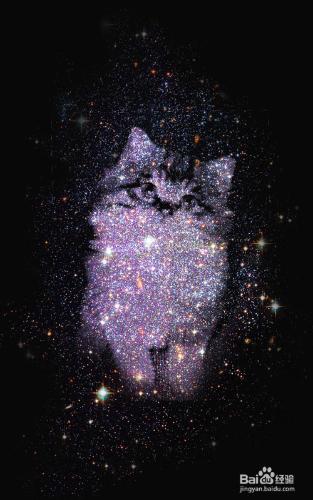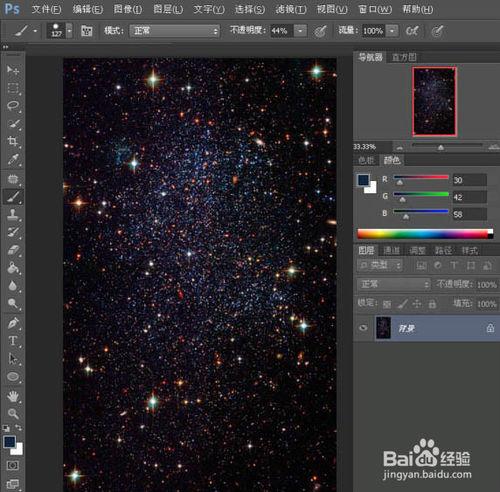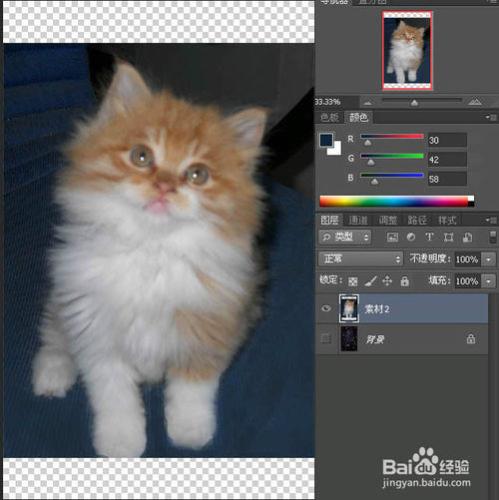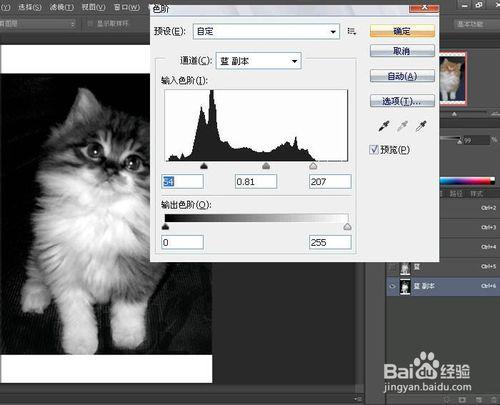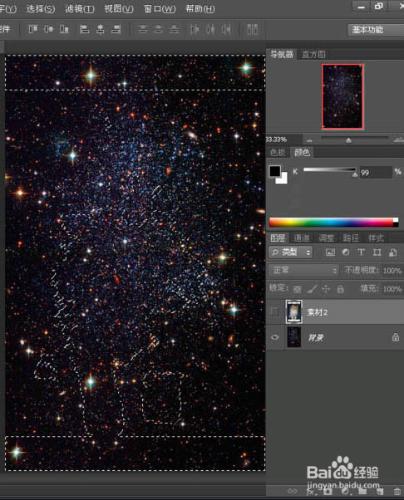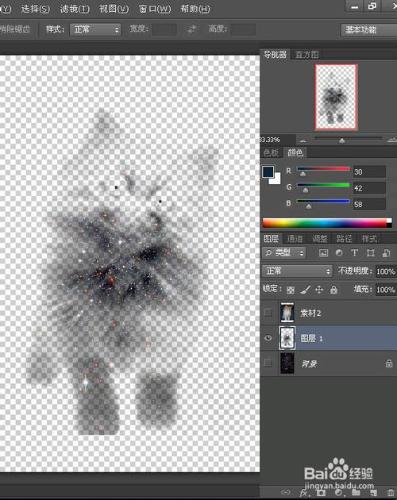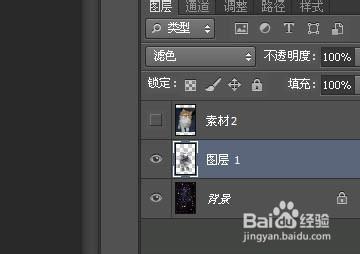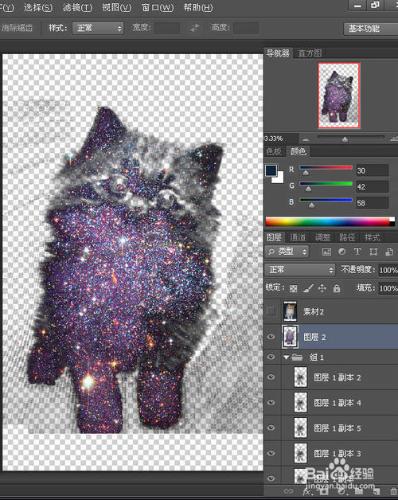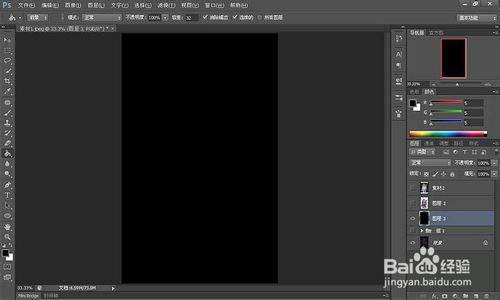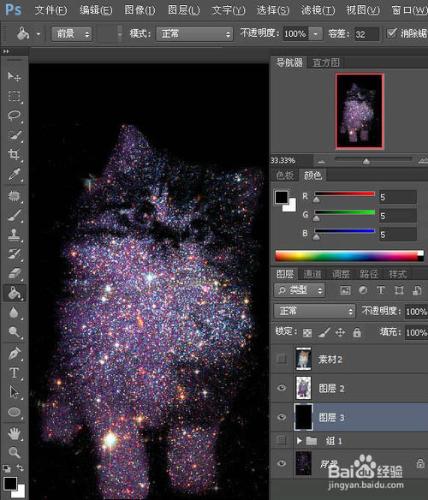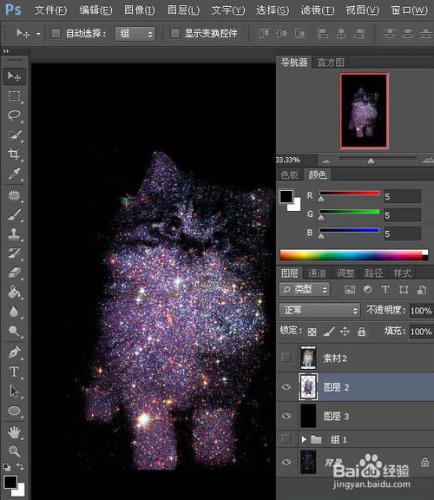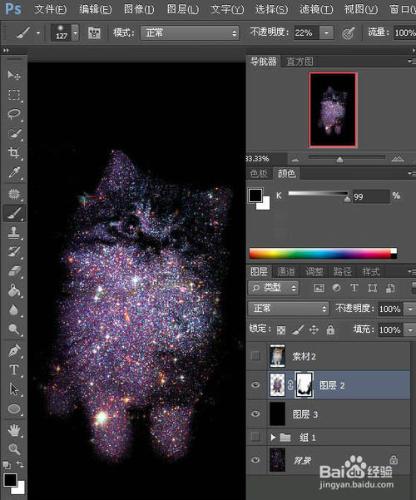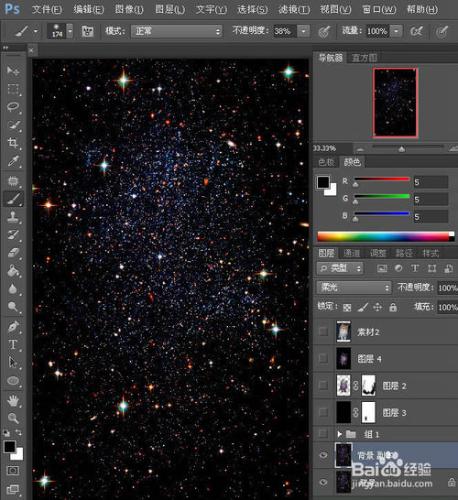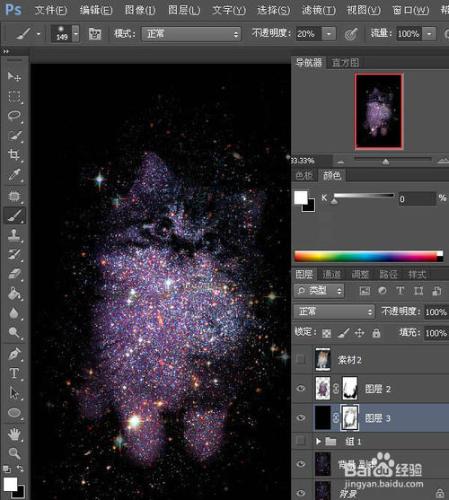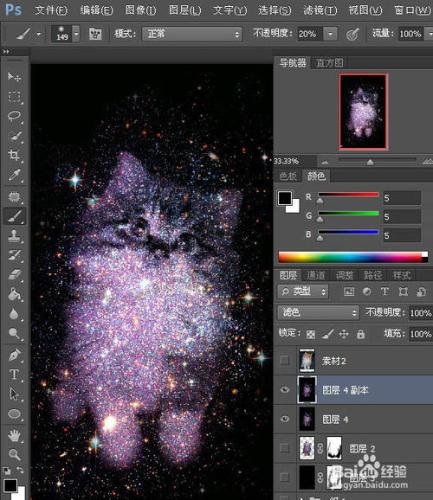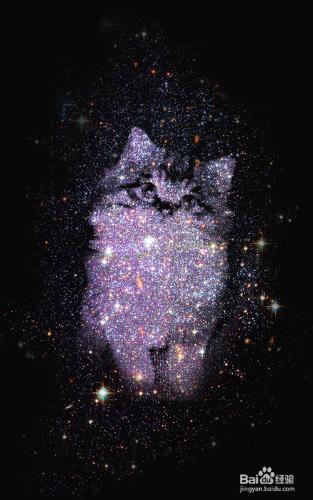效果圖合成的思路非常簡單:直接把貓的高光部分轉為選區,並用選區複製星光背景,通過修改圖層混合模式得到初步的效果;後期把效果處理明顯,再增強細節即可。 最終效果
工具/原料
ps
方法/步驟
首先,打開你的Photoshop,然後打開星空素材,由於版式問題我們需要把圖片先逆時針旋轉90度。
置入提供的小帥貓,右鍵小帥貓圖層柵格化,然後我們隱藏背景星空。
接著進入提取高光的環節。為什麼說這是新手教程就是因為這個最關鍵的環節著實沒什麼技術難度,和摳圖差不多。。。。點擊通道,我們點擊然後複製差別最大的藍通道得到藍副本。
隱藏其他通道,點擊藍副本,Ctrl+t調整色階,得到一個反差效果最好的小貓。
調整完了之後,我們按住ctrl點擊藍副本,得到高光部分,注意這時候上下兩邊是白的,所以一起被選中了,我們先不用管它。
隱藏藍副本。回到星空背景,隱藏小貓。得到如下選區。
ctrl+c\v複製粘貼星空選區,然後我們拉選框刪掉上下兩條多餘的東西。。。出現這個比較那什麼的效果(為了看清楚點我隱藏了背景)。
修改那個詭異的圖層的混合模式為濾色。
複製這個圖層,直到覺得小貓已經足夠明亮~我複製了5層,應該差不多
為了方便以後操作,隱藏背景,shift+ctrl+Alt+E蓋印可見圖層。
新建圖層,填充黑色。
把小貓圖層前的小眼睛打開,這時候的效果是這樣的。
為了美觀構圖,我稍微調節了一下小貓的大小。
這時候可以看到由於提取高光不乾淨,有很多直直的邊緣。添加蒙版,在蒙版上塗抹掉多餘的部分,併為貓爪子修理一下邊緣。
複製背景圖層,改背景層2的混合模式為柔光。
接著我們給剛才的純黑色圖層添加蒙版,根據自己的審美給小貓擦出一個星光暈開的效果。
這時候我發現整張星空小帥貓偏暗,於是作為補救,我再次蓋印可見圖層,改混合模式為濾色。
最終效果: